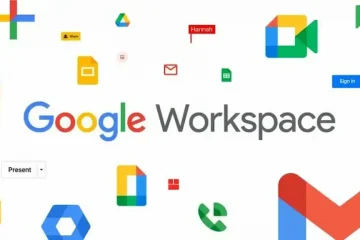Saatko SSL_ERROR_RX_RECORD_TOO_LONG-virheilmoituksen, kun vierailet muutamilla verkkosivustoilla Mozilla Firefoxissa? Monet käyttäjät ovat valittaneet tämän virheen saamisesta avattaessa joitain verkkosivuja Firefoxissa. Mikä tämä virhe nyt on, ja kuinka voit korjata sen? Tässä oppaassa käsittelemme tätä Firefox-virhettä yksityiskohtaisesti.
Mitä SSL_ERROR_RX_RECORD_TOO_LONG tarkoittaa?
Firefoxin virhe SSL_ERROR_RX_RECORD_TOO_LONG tarkoittaa pohjimmiltaan virheellistä palvelinpuolen määritystä. Se käynnistyy, kun Firefox ei pysty muodostamaan suojattua yhteyttä verkkosivustoon, jota yrität avata. Kun kohtaat tämän virheen, saat seuraavanlaisen virheilmoituksen:
Suojattu yhteys epäonnistui
Virhe muodostettaessa yhteyttä osoitteeseen xyz.com. SSL vastaanotti tietueen, joka ylitti suurimman sallitun pituuden. Virhekoodi: SSL_ERROR_RX_RECORD_TOO_LONG
Sivua, jota yrität tarkastella, ei voida näyttää, koska vastaanotettujen tietojen aitoutta ei voitu varmistaa.
Ota yhteyttä verkkosivuston omistajaan ja kerro heille tästä ongelmasta.
Yllä olevassa virheilmoituksessa xyz.com on verkkosivusto, jota yrität käyttää.
Mikä aiheuttaa SSL_ERROR_RX_RECORD_TOO_LONG?
Firefoxin virhe SSL_ERROR_RX_RECORD_TOO_LONG johtuu ensisijaisesti palvelinpuolen virheellisestä määrityksestä. Tässä on kaksi näkyvintä syytä, miksi tämä virhe laukeaa:
Se voi tapahtua, jos olet määrittänyt kuunteluportin väärin. Sinun on määritettävä portti 443, jotta voit muodostaa suojatut yhteydet verkkosivustoihisi. Jos sinulla ei ole riittävää ja ajan tasalla olevaa TLS-versiota, tämä virhe todennäköisesti laukeaa.
Joissakin tapauksissa virhe saattaa myös aiheuttaa johtuu selaimesi ongelmasta. Selaimen välimuisti, ongelmalliset lisäosat, väärin määritetyt välityspalvelinasetukset, vanhentunut Firefox-versio jne. voivat aiheuttaa virheen. Nyt, jos olet yksi käyttäjistä, joita asia koskee, tämä viesti on erityisesti kuratoitu sinulle. Mainitsemme tässä korjaukset, joiden avulla voit päästä eroon tästä virheilmoituksesta.
Korjaa SSL_ERROR_RX_RECORD_TOO_LONG Mozilla Firefoxissa
Jos näet SSL_ERROR_RX_RECORD_TOO_LONG-virheilmoituksen Mozilla Firefoxissa, Voit kokeilla alla olevia korjauksia ongelman ratkaisemiseksi:
Tyhjennä selaimen välimuisti.Muokkaa TLS-asetuksiasi.Poista Firefox-lisäosat käytöstä.Tarkista välityspalvelimen asetukset.Poista virustorjunta/palomuuri käytöstä.Lisää verkkosivusto luotettujen sivustojen luetteloon. Päivitä Firefox.Vaihda luotettavaan SSL-varmenteeseen.Tarkista portin 443 tila.Käytä HTTP-protokollaa (ei suojattua).Asenna Firefox uudelleen.
1] Tyhjennä selaimen välimuisti
Ensimmäinen vaihe tämän virheen poistamiseksi on selaimen välimuistin tyhjentäminen. On täysin mahdollista, että käsillä oleva virhe laukeaa vanhoista tai vioittuneista Firefox-selaimeen tallennetuista välimuistitiedoista. Jos skenaario on sovellettavissa, voit yrittää poistaa välimuistin Firefox-selaimesta ja tarkistaa, onko SSL_ERROR_RX_RECORD_TOO_LONG-virhe korjattu vai ei.
Voit tyhjentää selaimen välimuistin ja evästeet Mozillassa seuraavien ohjeiden avulla. Firefox:
Siirry ensin Firefox-selaimeen ja napsauta oikeassa yläkulmassa olevaa kolmen palkin valikkopainiketta. Valitse nyt Historia-vaihtoehto ja napauta sitten > Tyhjennä lähihistoria vaihtoehto. Seuraavaksi voit poistaa selaustiedot valitsemalla Aikaväliksi Kaikki. Valitse sen jälkeen Välimuisti, Evästeet ja muut valintaruudut. tyhjentääksesi vastaavat tiedot. Napsauta sitten OK-painiketta poistaaksesi selaimen välimuistin ja evästeet.Avaa lopuksi Firefox-selain uudelleen ja tarkista, onko kyseessä oleva virhe korjattu vai ei.
Jos virhe ilmenee edelleen, täytyy kokeilla joitain edistyneitä korjauksia virheen ratkaisemiseksi. Siirry siis seuraavaan mahdolliseen korjaukseen päästäksesi eroon virheestä.
2] Muokkaa TLS-asetusta
Voit yrittää muokata TLS-asetusta määrittämällä TLS-version manuaalisesti. hyväksyntätaso. Saattaa käydä niin, että vierailemasi verkkosivuston varmenne on yhteensopiva aiemman TLS-version, kuten TLS 1.1 tai TLS 1.2, kanssa. Mutta oletuksena Mozilla Firefox hyväksyy vain uusimman TLS-version, joka on TLS 1.3. Joten siinä tapauksessa voit yrittää muuttaa TLS-asetusta määrittämällä TLS-hyväksyntätason tämän virheilmoituksen korjaamiseksi.
Näin voit tehdä sen:
Avaa ensin Firefox ja kirjoita osoitepalkkiin ja kirjoita about:config. Napsauta nyt avautuneella sivulla Hyväksy riski ja jatka-painiketta. Napsauta seuraavaksi Näytä Kaikki-painike näyttää kaikki hakutulokset. Etsi sen jälkeen hakutuloksista security.tls.version.max. Voit myös löytää sen kirjoittamalla hakukenttään security.tls.version.max. Napsauta sitten sen vieressä olevaa muokkauspainiketta ja varmista, että arvo on 3 tai 4. Etsi nyt security. tls.version.min ja kaksoisnapsauta sitä. Aseta seuraavaksi sen arvoksi 1 ja tallenna muutokset. Voit nyt yrittää vierailla ongelmallisella verkkosivustolla ja katsoa, onko virhe korjattu vai ei.
Katso: Kuinka korjata yleisiä SSL-yhteysvirheitä selaimessasi?
3] Poista Firefox-lisäosat käytöstä
Voit myös kokeilla lisäosien poistamista käytöstä tai poistamista Firefox-selaimesta ja katso, auttaako se. Firefoxiin saattaa olla asennettu ongelmallisia lisäosia, jotka vaikuttavat selaimesi suorituskykyyn. Joten jos skenaario on sovellettavissa, sinun pitäisi pystyä korjaamaan virhe poistamalla lisäosasi käytöstä tai poistamalla ne.
Näin voit poistaa lisäosat käytöstä Firefoxissa:
Avaa ensin Firefox-selaimessa ja napauta oikeassa yläkulmassa näkyvää kolmen palkin valikkopainiketta. Valitse seuraavaksi näkyviin tulevista valikon vaihtoehdoista Lisäosat ja teemat avataksesi Lisäosien hallintasivu. Voit myös avata sivun painamalla Ctri+Shift+A-pikanäppäintä. Sammuta nyt kaikkiin lisäosiisi linkitetyt kytkimet yksitellen.Jos haluat poistaa lisäosan kokonaan, napauta kolmea-pistevalikko on sen vieressä ja valitse sitten Poista-vaihtoehto. Kun olet valmis, yritä avata ongelmallinen verkkosivu ja katso, onko virhe korjattu vai ei.
4] Tarkista välityspalvelimen asetukset
Tämä virhe Viesti Firefoxissa saattaa laueta PC:n väärin määritetyn välityspalvelimen vuoksi. Voit tarkistaa saman poistamalla välityspalvelinasetukset käytöstä Firefoxissa. Voit kokeilla seuraavia vaiheita:
Avaa ensin Firefox ja siirry kolmen palkin valikkoon. Valitse nyt Asetukset-vaihtoehto ja siirry Yleiset-välilehteen. Vieritä seuraavaksi alaspäin Yleiset-valikon loppua kohti.-välilehti löytääksesi Verkkoasetukset-osion ja paina sen alla olevaa Asetukset-painiketta. Napsauta sen jälkeen vaihtoehtoa Ei välityspalvelinta ja tarkista sitten, onko ongelma ratkaistu.
Jos välityspalvelimen asetukset poistetaan käytöstä Firefoxissa auttaa pääsemään eroon virheestä, voit olla varma, että väärin määritetty välityspalvelin oli pääsyyllinen. Voit yrittää määrittää välityspalvelimen oikein. Suosittelemme kuitenkin olemaan sotkematta välityspalvelinmäärityksiä, jos sinulla ei ole oikeaa asiantuntemusta.
Katso: Tämä palvelin ei pystynyt todistamaan, että sen suojaussertifikaatti on ei kelpaa.
5] Sammuta virustorjunta/palomuurisi
Tämä virhe voi johtua virustorjuntasi tai palomuurisi aiheuttamasta häiriöstä. Useimmat virustentorjuntaohjelmat tarjoavat verkkosuojan SSL-sertifikaattien skannaamiseksi ja suojaamaan sinua haitallisilta verkkosivustoilta. Se myös estää verkkosivustot, joissa on viallisia SSL-varmenteita. Jos et halua sitä, voit yrittää poistaa virustorjuntasi tai palomuurisi väliaikaisesti käytöstä, ja kun olet päässyt käyttämään verkkosivustoa, voit ottaa virustorjuntasi uudelleen käyttöön. Tämä johtuu siitä, että suojauksen poistaminen käytöstä pysyvästi voi olla riskialtista.
Jos haluat, että virustorjunta jättää huomiotta SSL-tarkistuksen tai SSL-ongelmat, etsi vaihtoehtoja, kuten HTTPS-skannaus, SSL-tarkistus, Näytä turvallinen tulos, Älä t tarkista salattuja yhteyksiä jne. virustorjuntaasetuksissa. Ja sitten poista nämä vaihtoehdot käytöstä. Jos et löydä näitä asetuksia, ratkaisu on poistaa virustorjunta käytöstä joksikin aikaa.
6] Lisää verkkosivusto luotettujen sivustojen luetteloon
Voit myös yrittää lisätä Web-sivuston, jossa havaitset virheen, luotettavien verkkosivustojen luetteloon. Kun lisäät verkkosivuston tietokoneesi”luotettujen sivustojen”luetteloon, kaikki selaimet, mukaan lukien Firefox, luottavat siihen riippumatta sen SSL/TLS-asetuksista. Suosittelemme kuitenkin tekemään tämän, jos olet varma, että verkkosivu, jolla yrität vierailla, on turvallinen. Muuten se voi olla vaarallinen järjestelmällesi.
Näin voit lisätä verkkosivun luotettujen sivustojen luetteloon Windows 11/10:ssä:
Paina ensin tehtäväpalkin hakupainiketta. , etsi Internet-asetukset ja napsauta Internet-asetukset avataksesi Internet Properties-ikkunan. Siirry nyt Internet-ominaisuudet-ikkunassa kohtaan Suojaus. strong>-välilehti. Napsauta seuraavaksi Luotetut sivustot-vaihtoehtoa ja paina sitten Sivustot-painiketta. Sen jälkeen valitse Lisää tämä verkkosivusto vyöhykkeeseen. >-ruutuun, kirjoita sen sivun verkko-osoite, jolle saat SSL_ERROR_RX_RECORD_TOO_LONG-virheilmoituksen. Paina sitten Lisää-painiketta ja napsauta Sulje. Tallenna muutokset painamalla lopuksi Käytä > OK-painiketta.
Voit nyt kokeilla ongelmalliselle verkkosivustolle Firefoxissa ja katso, onko virheilmoitus lakannut ilmestymästä.
Lue: Parhaat ilmaiset online-SSL-varmenteiden tarkistustyökalut.
7] Päivitys Antaa potkut fox
Firefoxin kehittäjät ovat saattaneet korjata tämän virheen puolestasi. Varmista siis, että olet päivittänyt Firefoxin uusimpaan versioon korjataksesi käsillä oleva virhe. Voit päivittää Firefoxin seuraavasti:
Avaa ensin Firefox-selain ja napsauta selainikkunan oikeassa yläkulmassa olevaa kolmen palkin valikkopainiketta. Siirry seuraavaksi Ohjeeseen ja valitse Tietoja Firefoxista-vaihtoehto.Firefox etsii nyt saatavilla olevia päivityksiä, joten odota muutama sekunti ja anna sen ladata saatavilla olevat päivitykset. Kun olet valmis , voit päivittää Firefoxin painamalla Käynnistä uudelleen.
8] Vaihda luotettavaan SSL-varmenteeseen
Virhe SSL_ERROR_RX_RECORD_TOO_LONG saattaa laukaista SSL-varmenteen toimintahäiriön vuoksi.. Voit valita verkkosivustolle monia ilmaisia SSL-varmenteita. Mutta ne eivät välttämättä riitä. Tällöin voit ostaa luotettavan SSL-varmenteen hyvämaineelta varmentajalta. Se auttaa myös parantamaan verkkosivustosi yleistä luokitusta hakutuloksissa.
9] Tarkista portin 443 tila
Ongelma saattaa ilmetä myös, jos verkkosivustosi portti 443 ei ole t auki. Joten voit yrittää varmistaa, onko portti 443 auki vai ei, käyttämällä työkaluja, kuten Netcat, Ncat jne.
10] Käytä HTTP-protokollaa (ei suojattua)
On olemassa kiertotapa, joka voit kokeilla, mikä on korvata HTTPS-protokolla HTTP:llä. Tämä ei ole turvallista, koska suojaamaton HTTP-protokolla voi vaarantaa tietoturvasi. Joten tee se vain, jos kyseessä on äärimmäinen vaatimus vierailla kyseisellä verkkosivustolla. Voit tehdä tämän napsauttamalla osoitepalkkia ja korvaamalla sen verkkosivuston URL-osoitteessa, jossa yrität vierailla, HTTPS://HTTP://:llä.
11] Asenna Firefox uudelleen
Jos mikään muu ei auttanut, voit yrittää asentaa Firefox-selaimen uudelleen. Jotkin vioittuneet tai tartunnan saaneet asennukset ja muut tiedostot voivat aiheuttaa ongelman. Joten siinä tapauksessa Firefoxin uudelleenasennus saattaa toimia sinulle.
Sinun on ensin poistettava Firefox tietokoneeltasi. Voit poistaa Firefoxin avaamalla Asetukset-sovelluksen käyttämällä Win+I ja siirtymällä Sovellukset-välilehteen. Napsauta nyt Asennetut sovellukset-vaihtoehtoa ja etsi sitten Firefox asennettujen sovellusten luettelosta. Napauta sen jälkeen kolmen pisteen valikkopainiketta ja valitse Poista asennus. Kun olet poistanut selaimen onnistuneesti, muista poistaa kaikki sen jäljellä olevat tiedostot. Lataa seuraavaksi Firefoxin asennusohjelma verkosta ja suorita se asentaaksesi Firefox-selain tietokoneellesi. Katso, onko ongelma nyt ratkaistu vai ei.
Kuinka korjaan SSL_ERROR_RX_RECORD_TOO_LONG?
Jos haluat korjata SSL_ERROR_RX_RECORD_TOO_LONG-virheen Firefoxissa, käyttäjät voivat yrittää tyhjentää selaimen välimuistin ja poistaa Firefoxin käytöstä. lisäosat, selaimen päivittäminen, välityspalvelimen poistaminen käytöstä jne. Jos tämä ei auta, voit yrittää poistaa virustorjuntasi tai palomuurisi käytöstä, koska virhe saattaa johtua siitä, että tietoturvapakettisi estää verkkosivuston avaamisen. Koska tämä ongelma kuitenkin laukeaa palvelinpuolen virheellisen määrityksen vuoksi, on suositeltavaa, että verkkosivuston omistaja vaihtaa luotettavaan SSL-varmenteeseen. Olemme keskustelleet kaikista näistä korjauksista yksityiskohtaisesti yllä, joten tarkista ne.
Lue nyt: